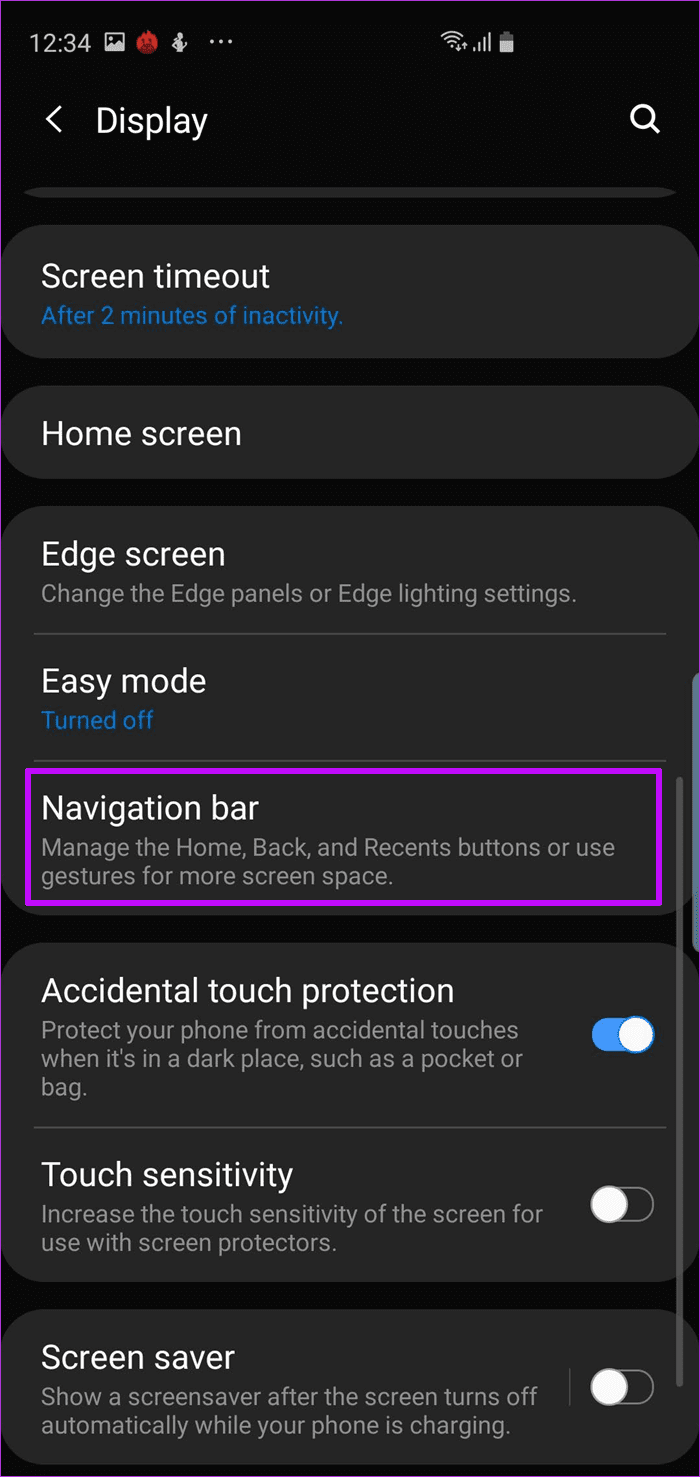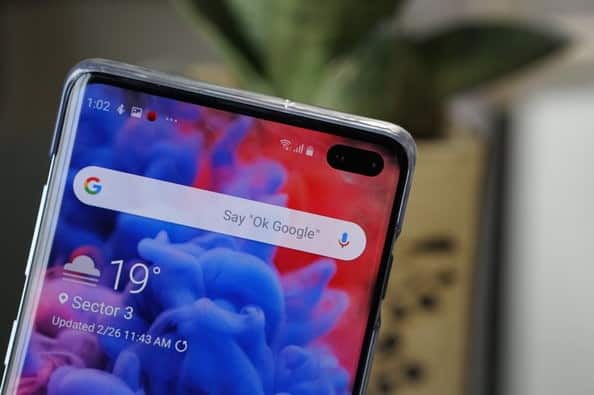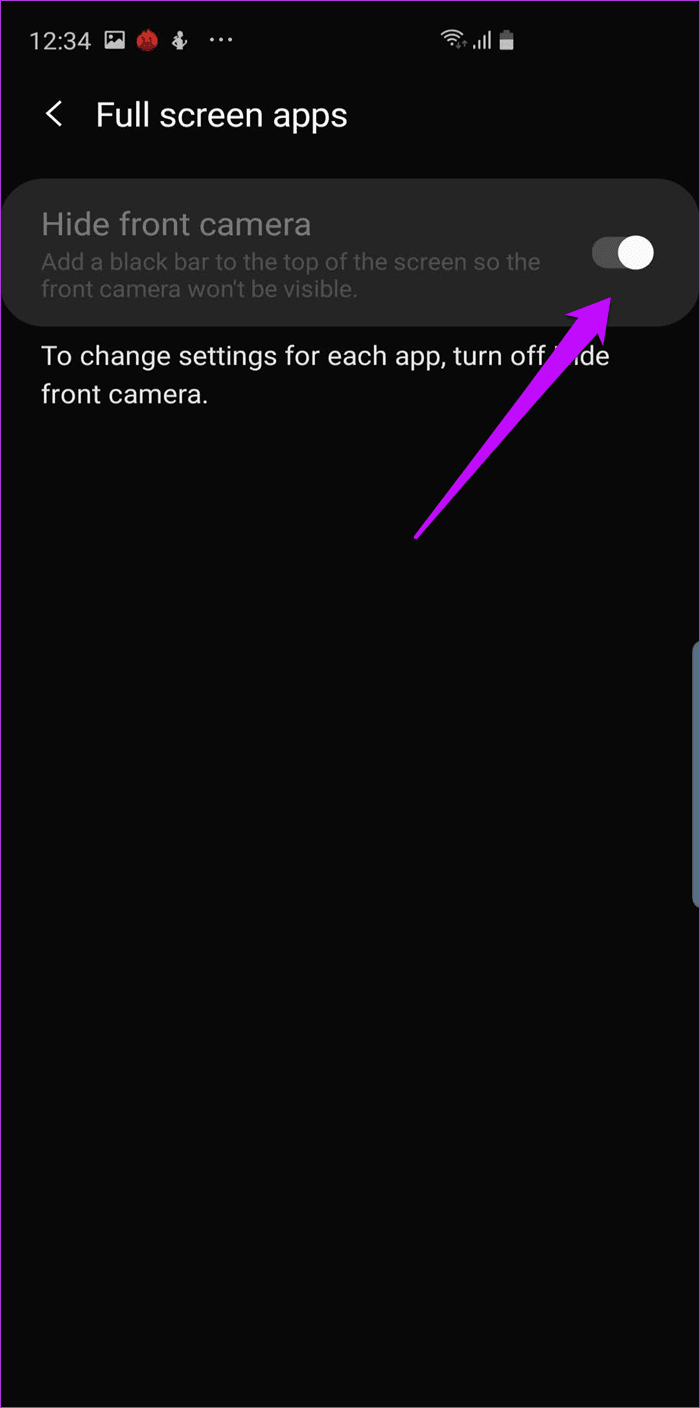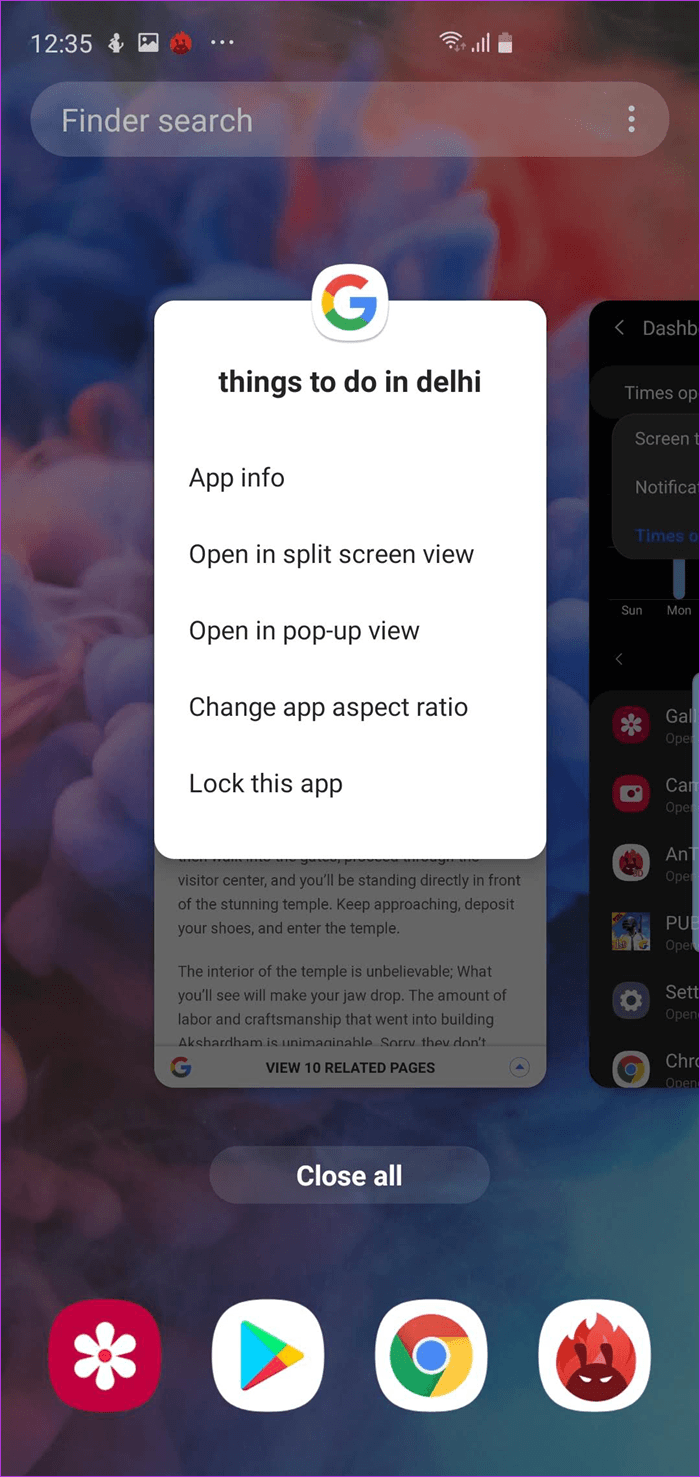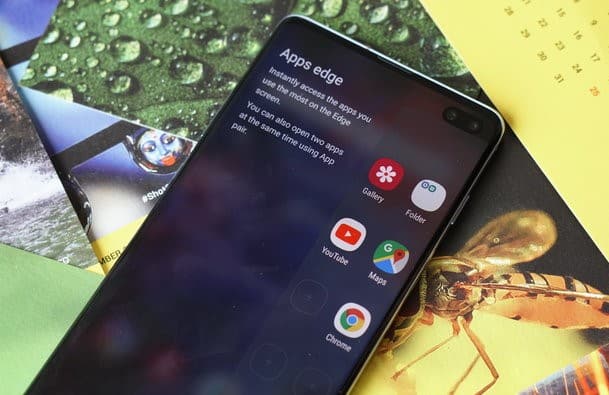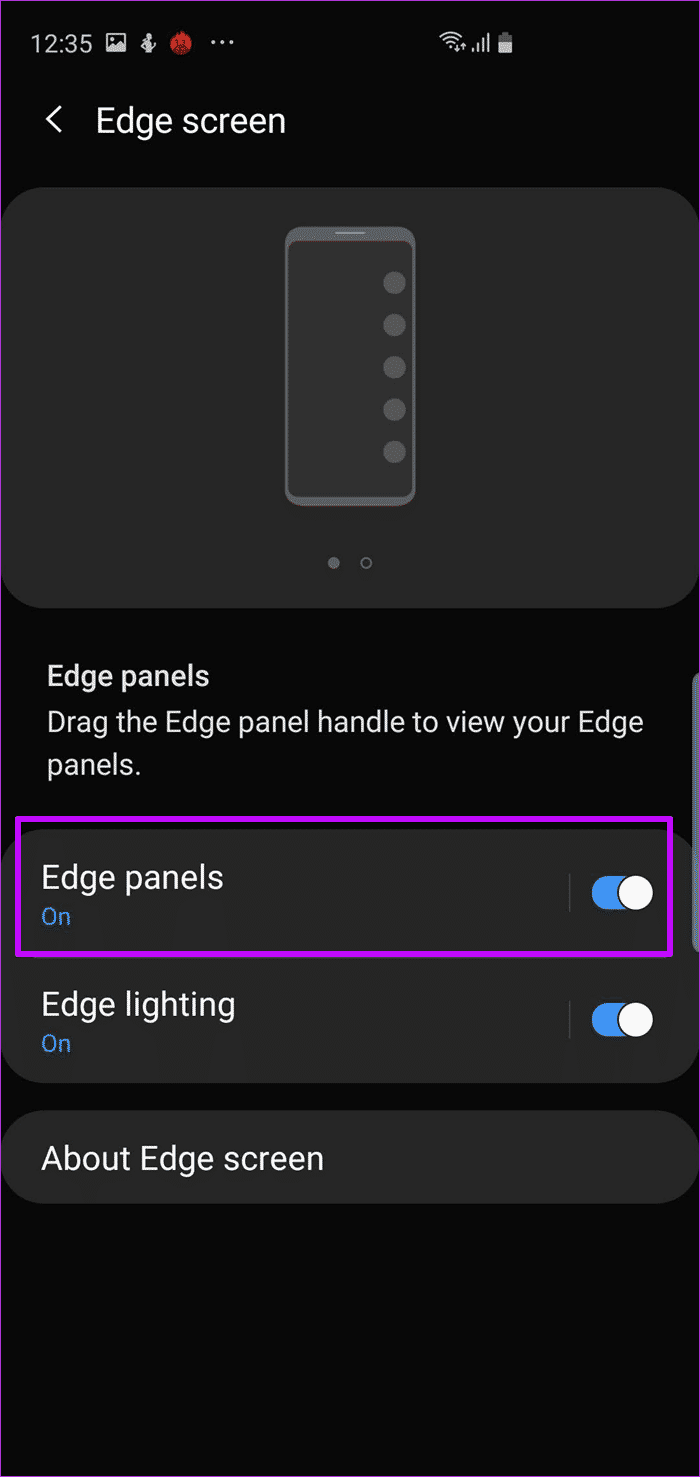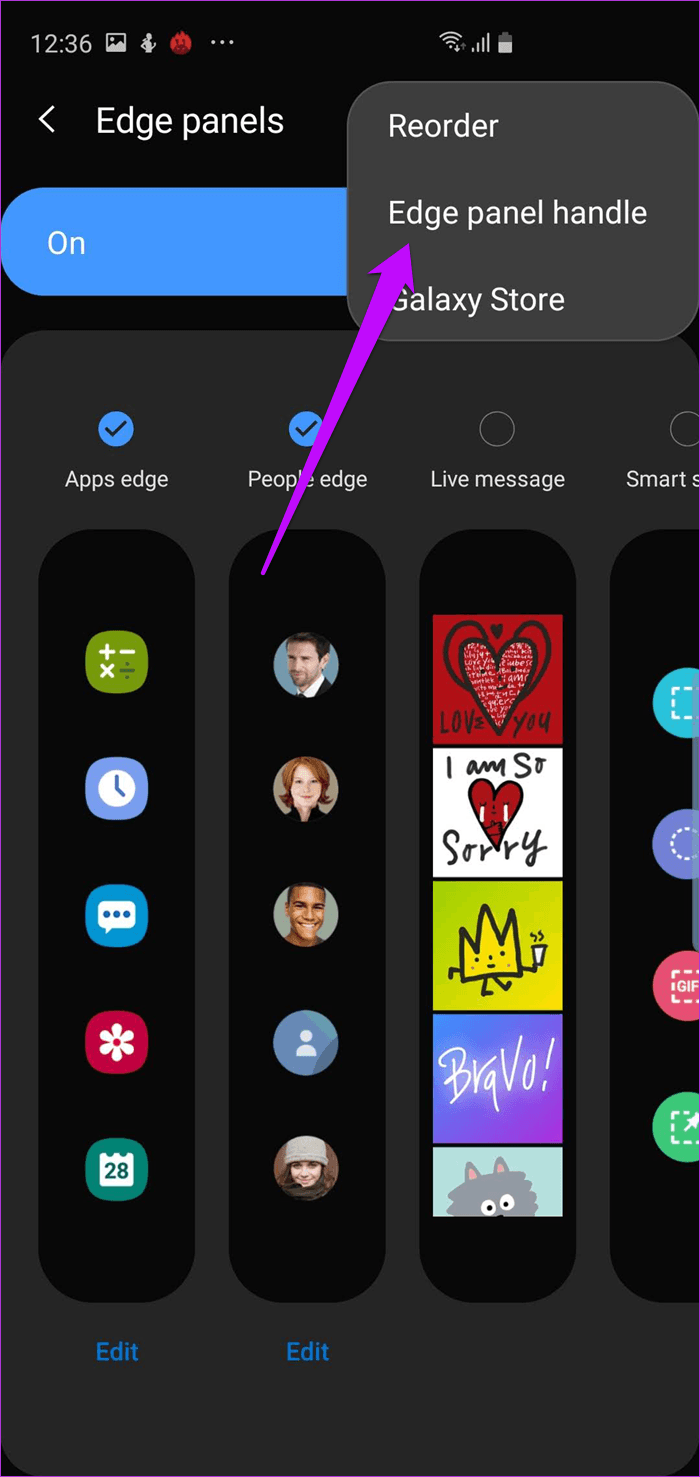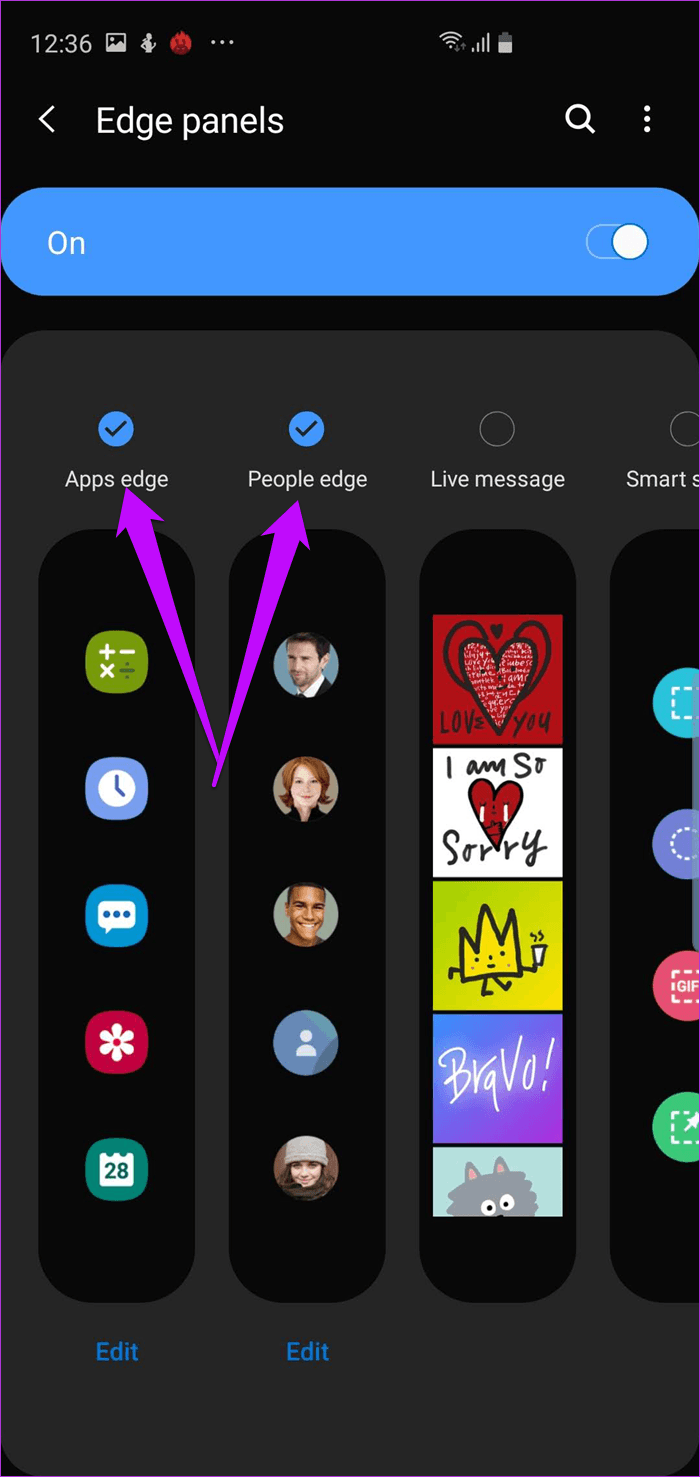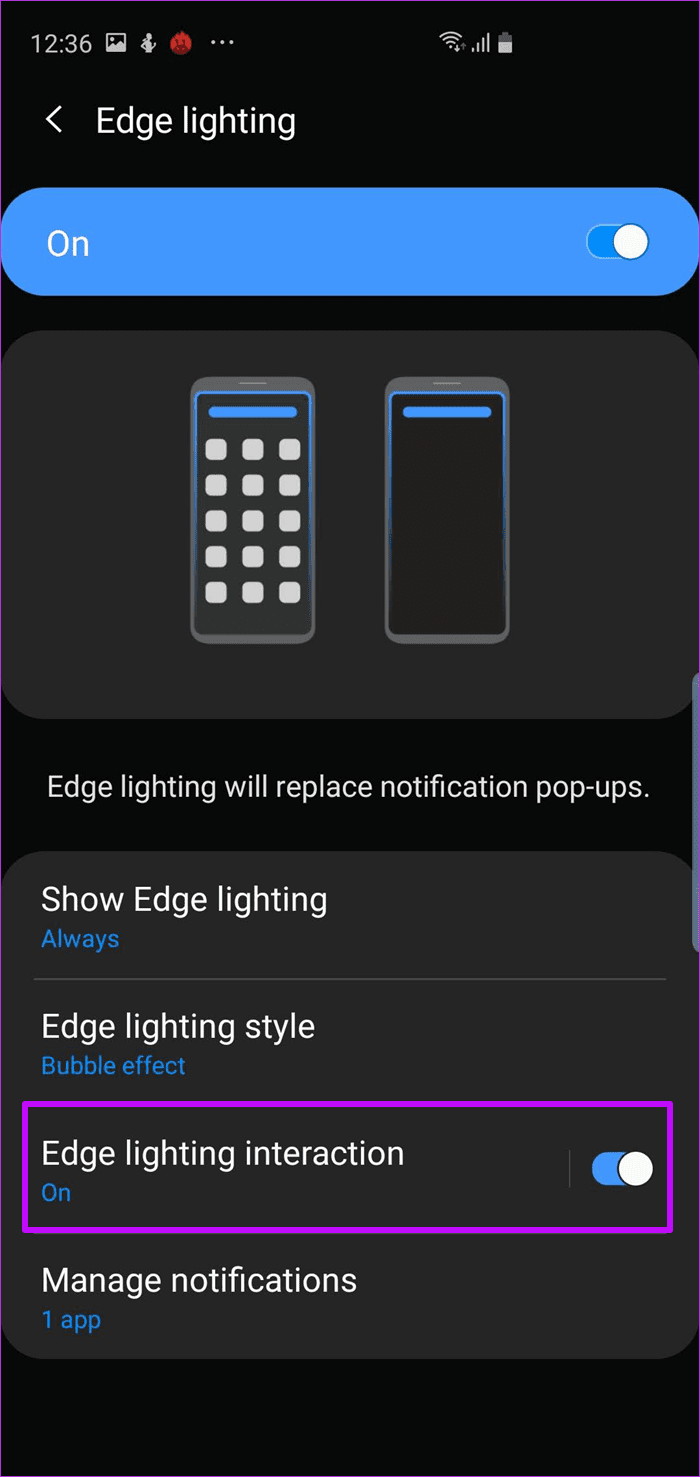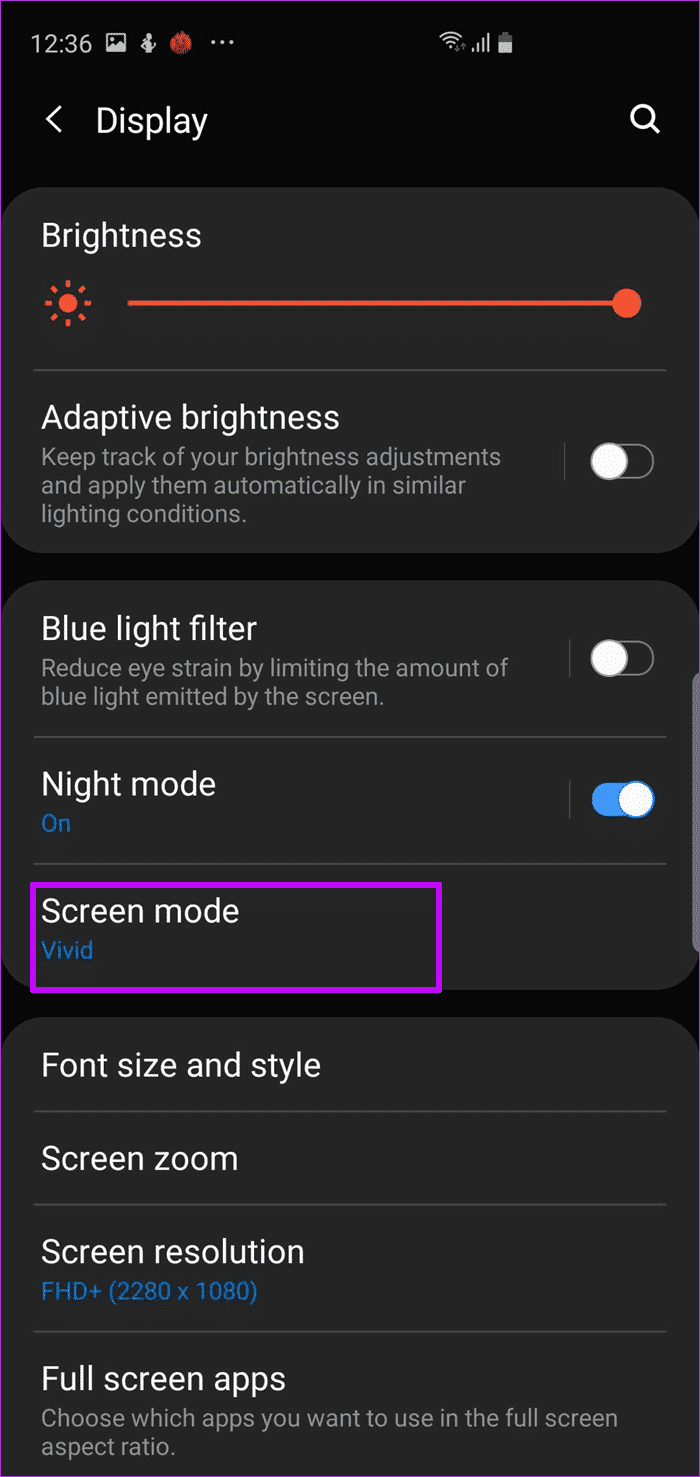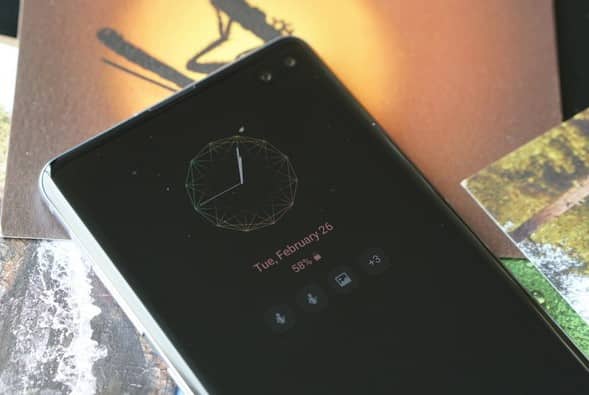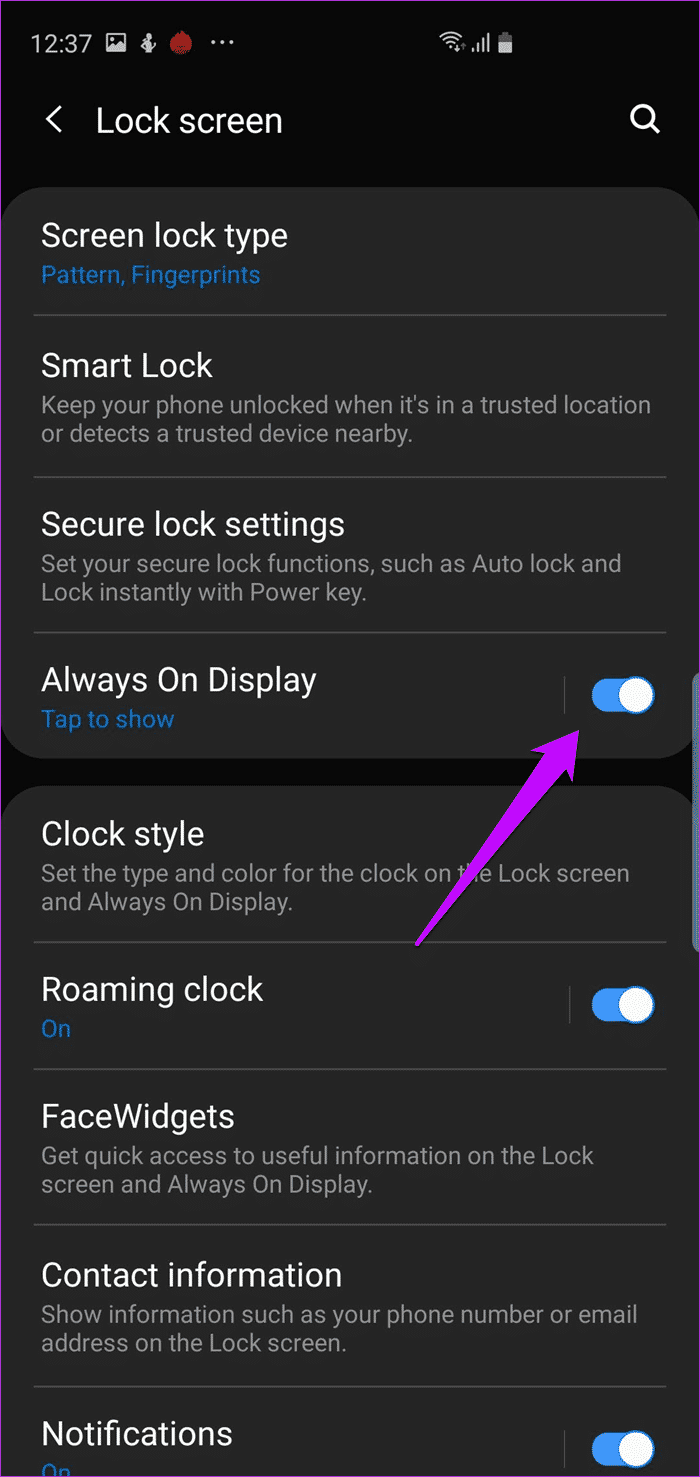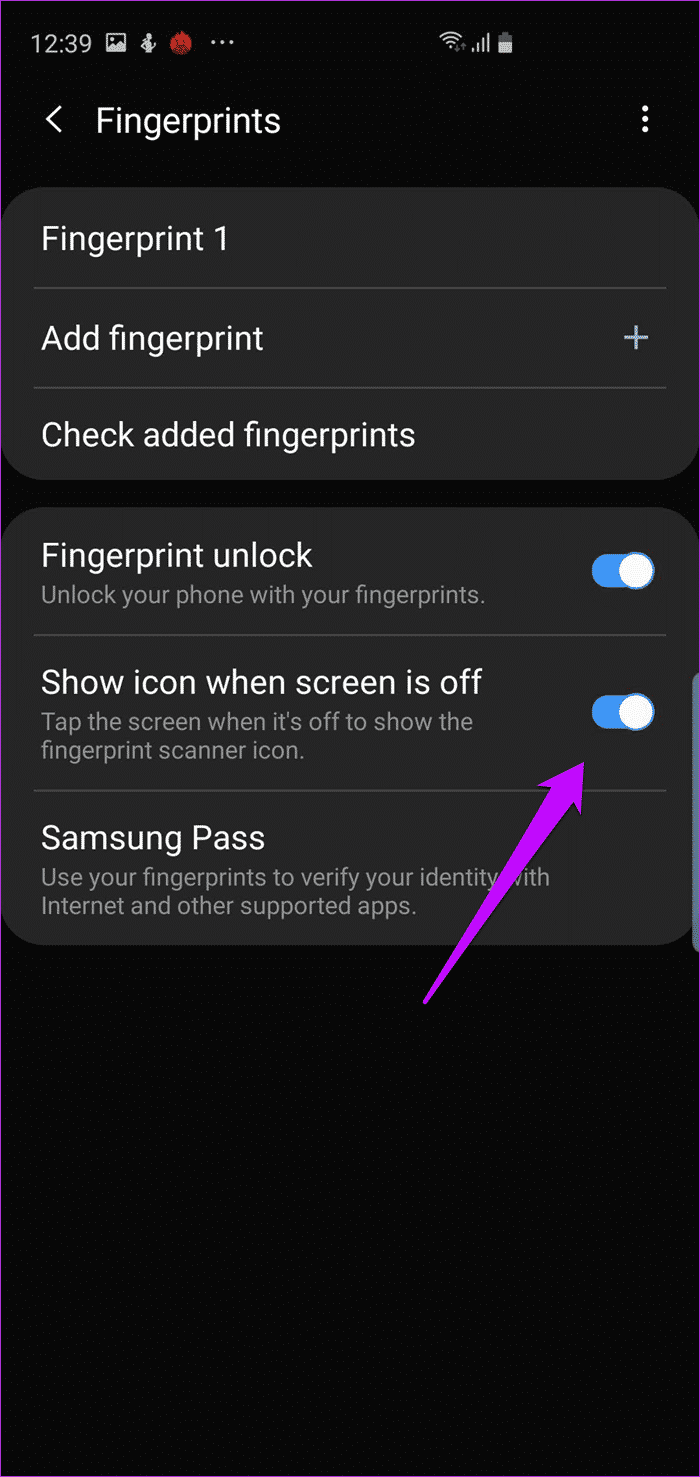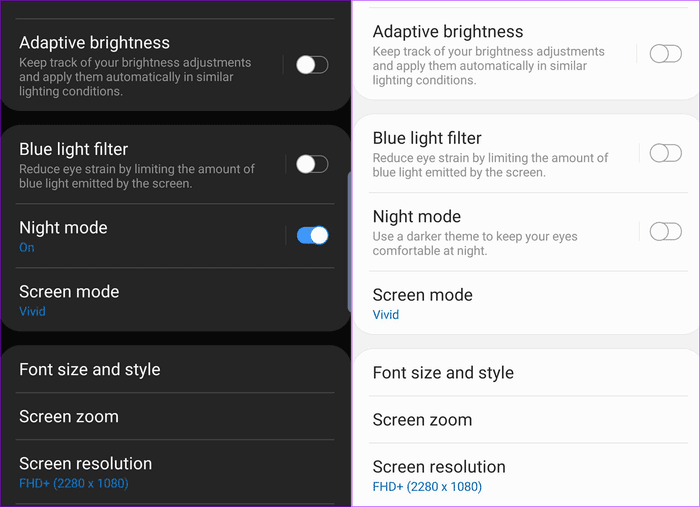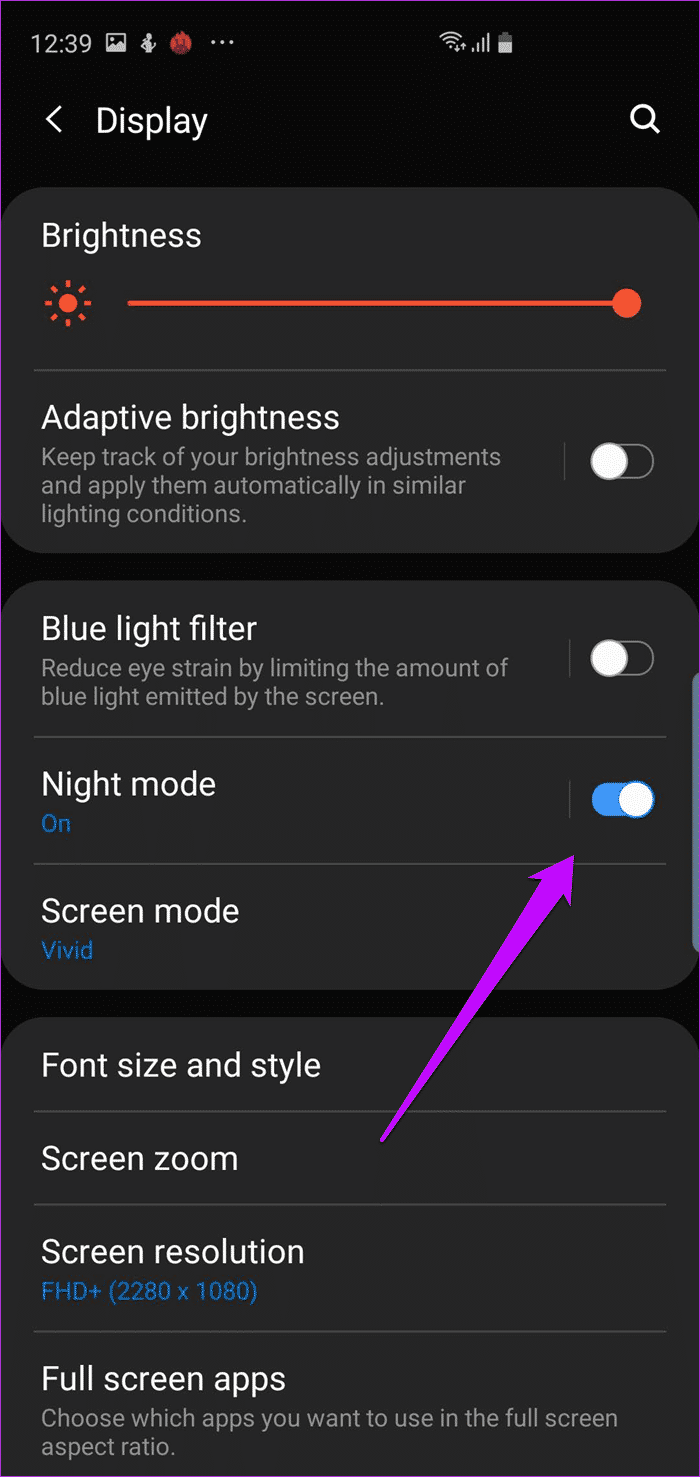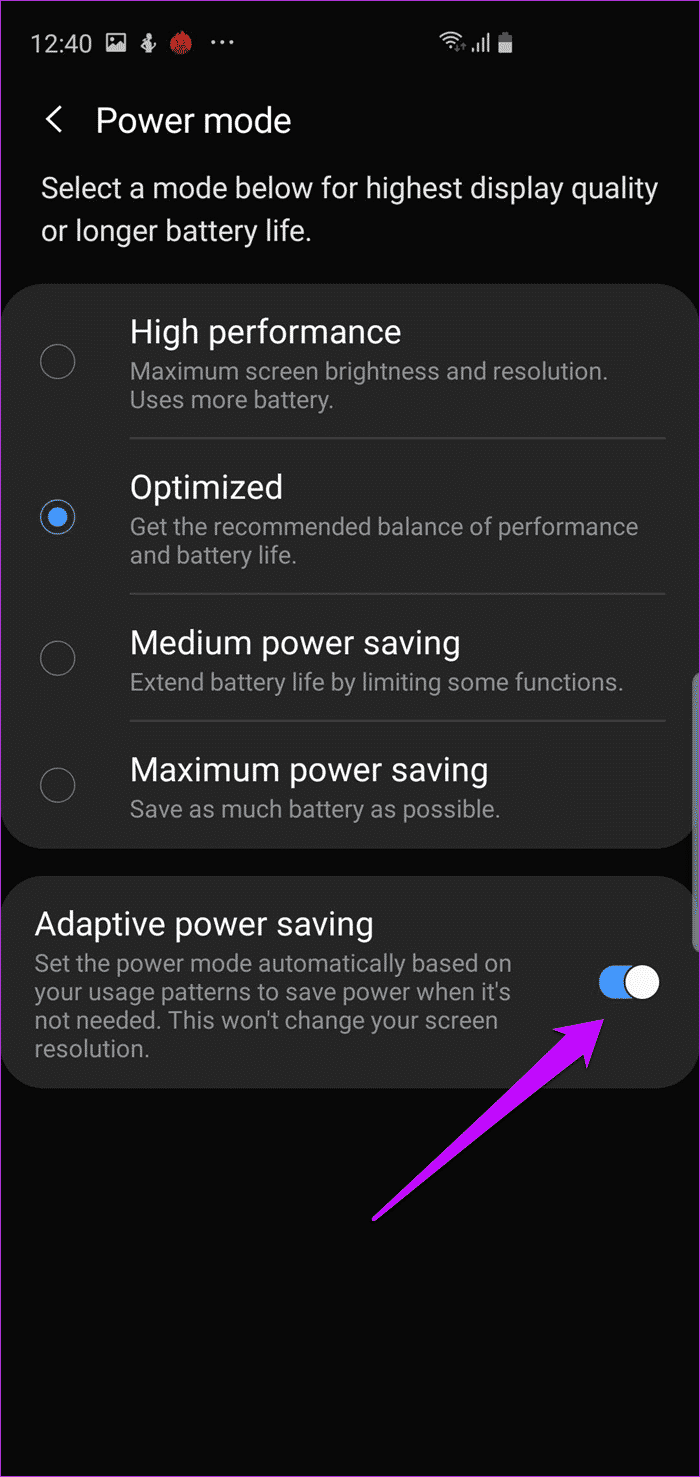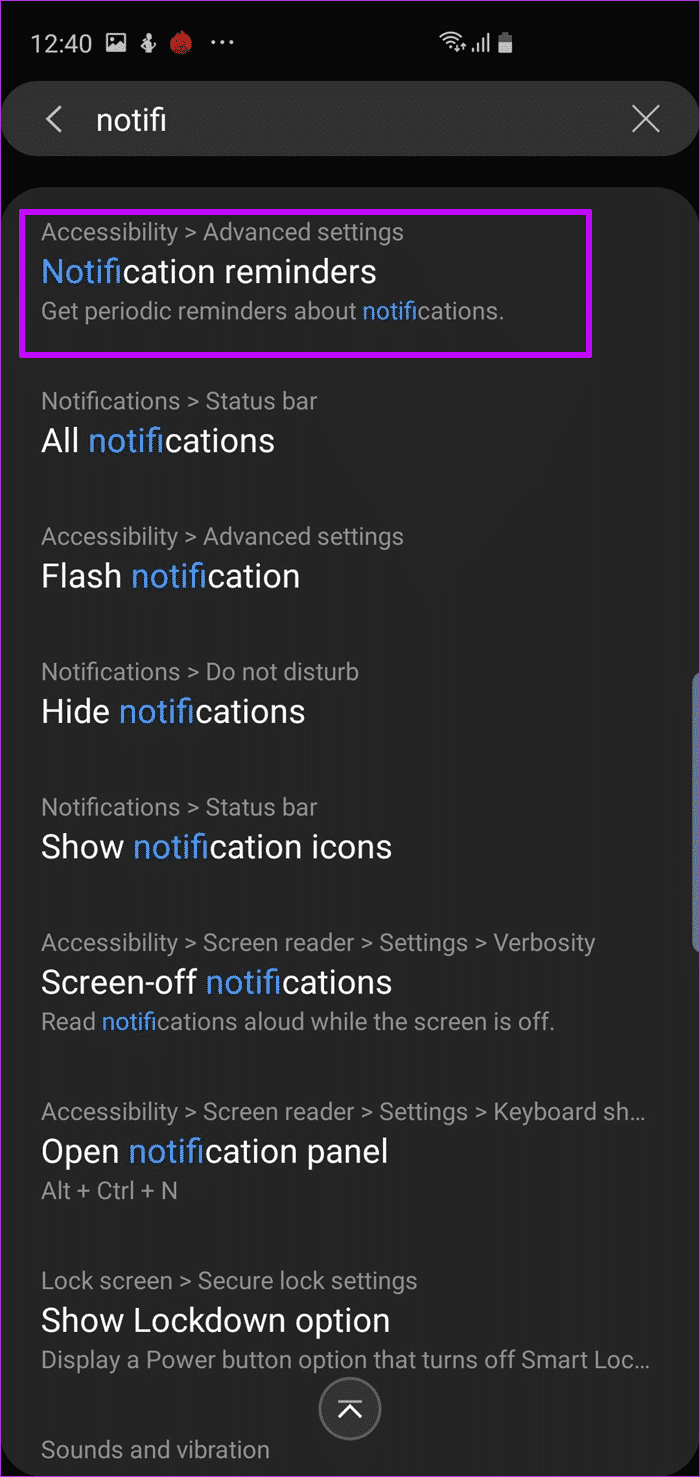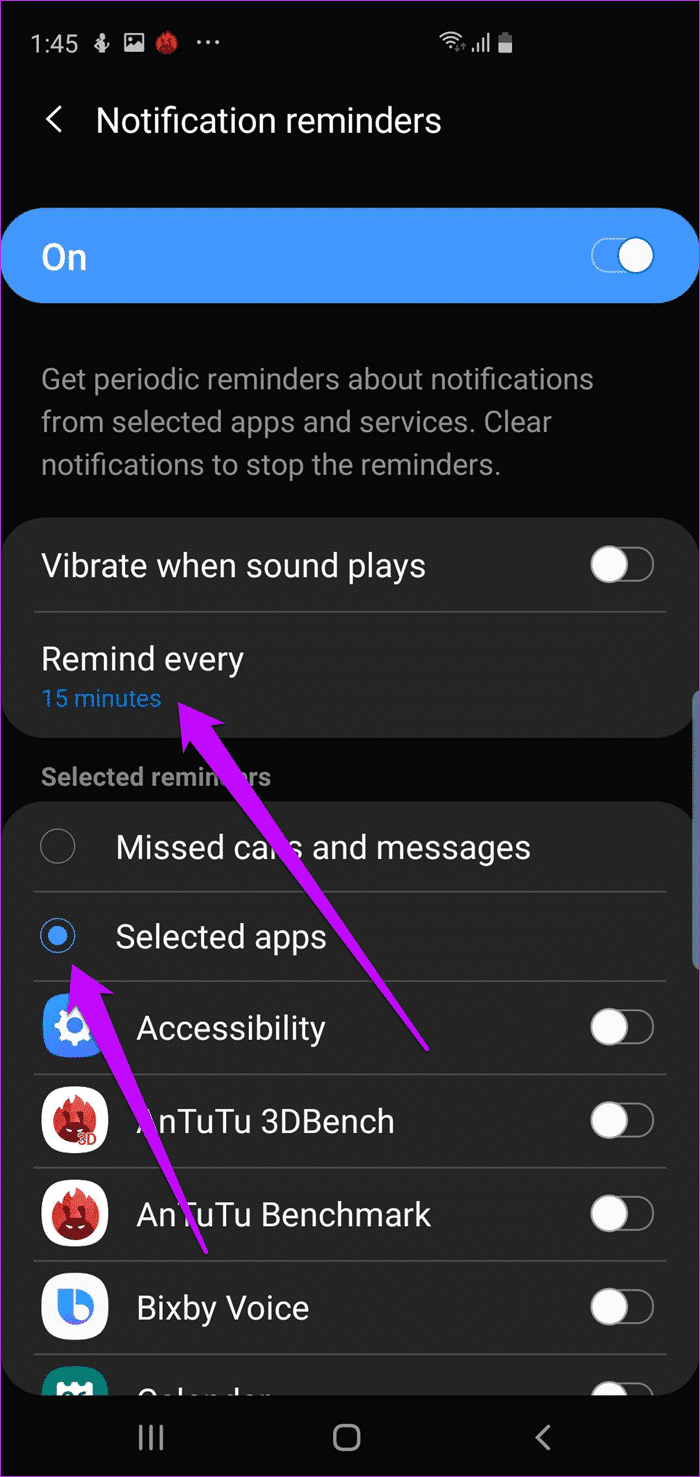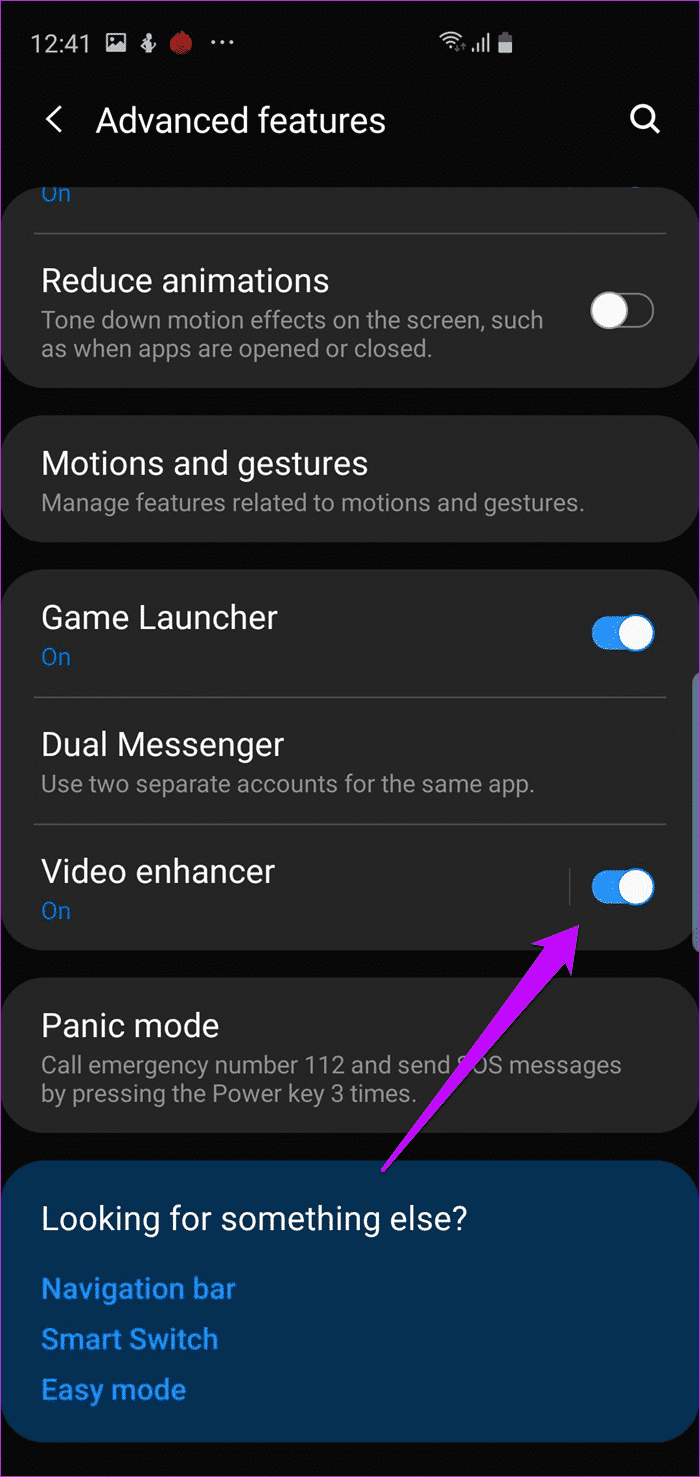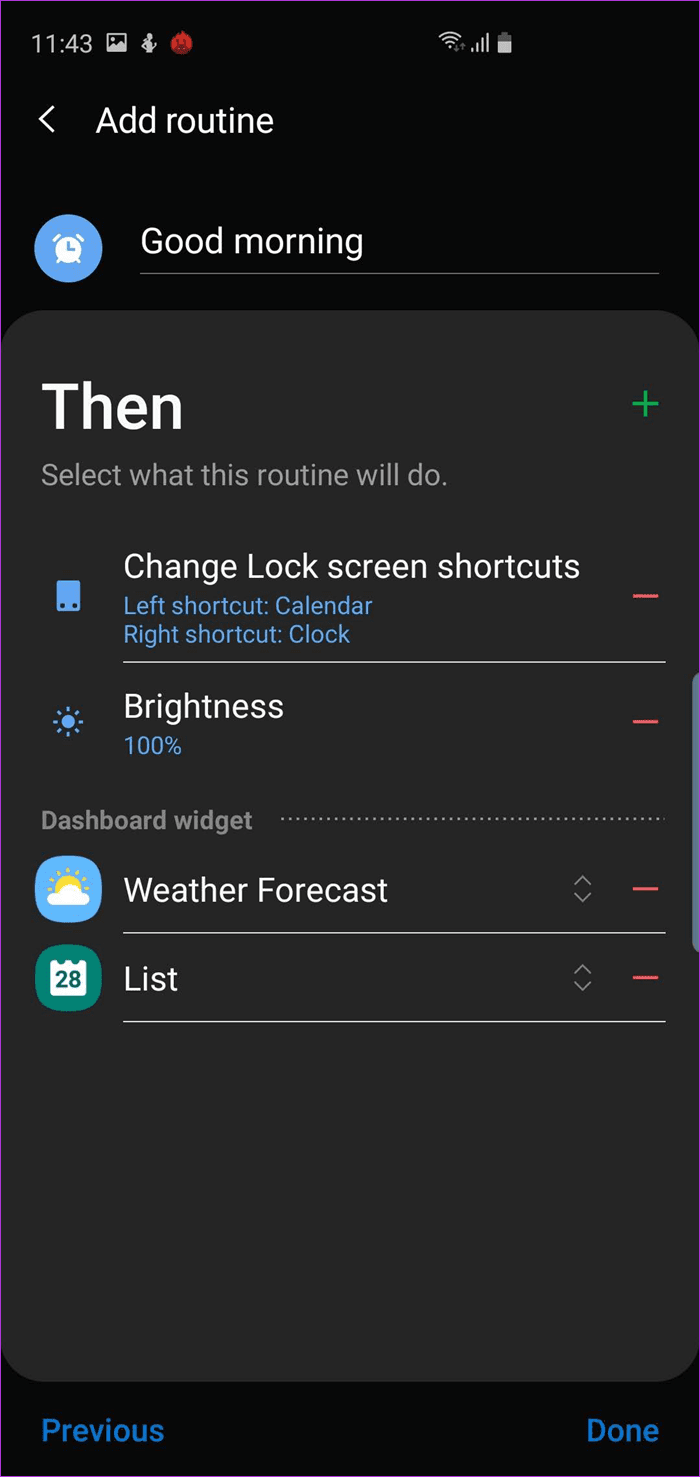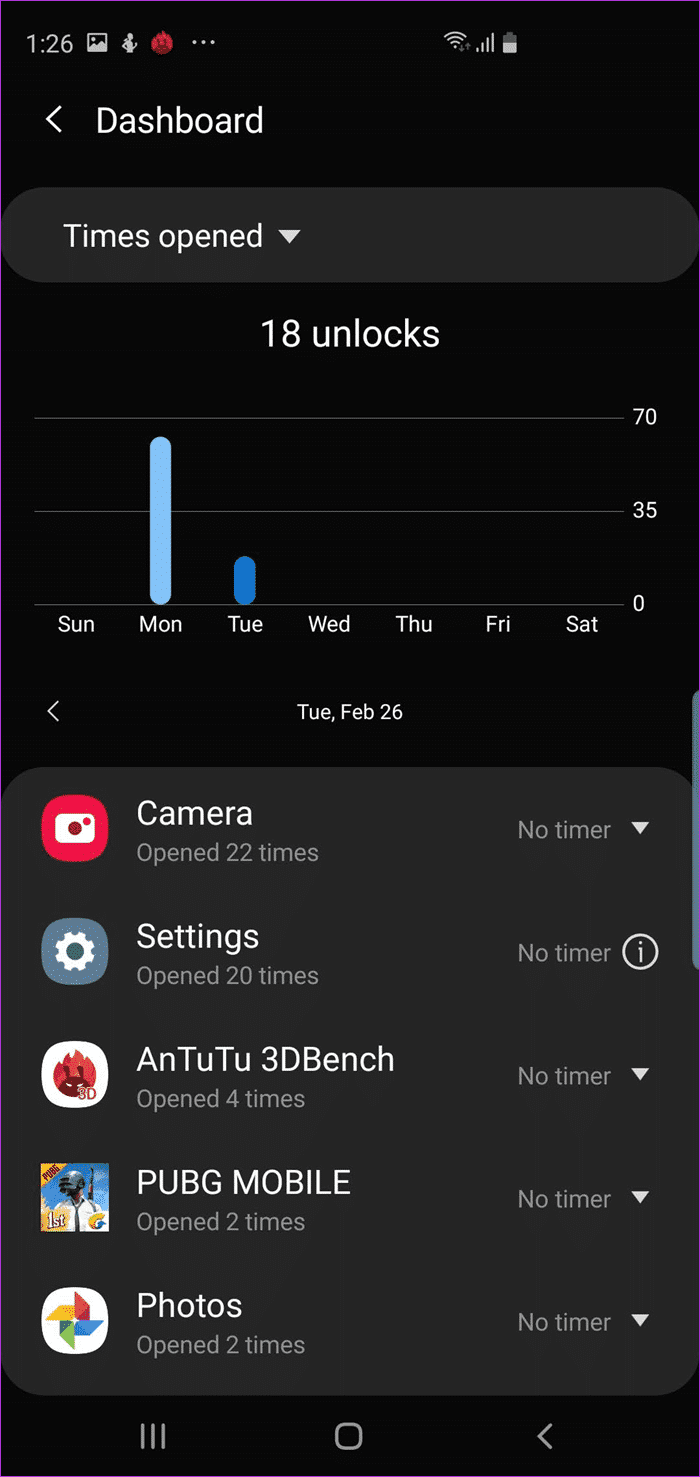최고의 삼성 갤럭시 S13 팁 10가지
최고의 Galaxy S10 Plus 트릭 및 솔루션
트리플 카메라 설정, 멋진 디스플레이 및 초음파 지문 스캐너를 갖춘 Samsung Galaxy S10/S10 Plus는 미래를 부릅니다. 삼성은 갤럭시 S10의 One UI와 전체적인 디자인에 있어 이전과 달리 기준을 높였습니다.
고급 사용자는 전화기를 꺼낸 후 가장 먼저 할 일은 사용자 정의하는 것임을 알고 있습니다. 따라서 최근에 Samsung Galaxy S10 또는 Galaxy S10 Plus를 구입한 경우 최대한 활용하는 데 도움이 되는 여러 가지 팁과 요령이 있습니다.
긴 글이 될 것 같으니 바로 시작하겠습니다.
1. 탐색 유형 변경
기본적으로 Samsung Galaxy S10은 하단에 기존 탐색 표시줄과 함께 제공됩니다. 그러나 이것은 2019년이고 견고한 탐색 막대가 전화기의 역동적인 모습을 훔칩니다. 좋은 소식은 이 전화기가 멋지고 화면 공간을 최대한 활용할 수 있는 탐색 제스처를 제공한다는 것입니다.
이 모드로 전환하려면 설정 > 디스플레이 > 탐색 표시줄로 이동하고 전체 화면 보기를 선택합니다.
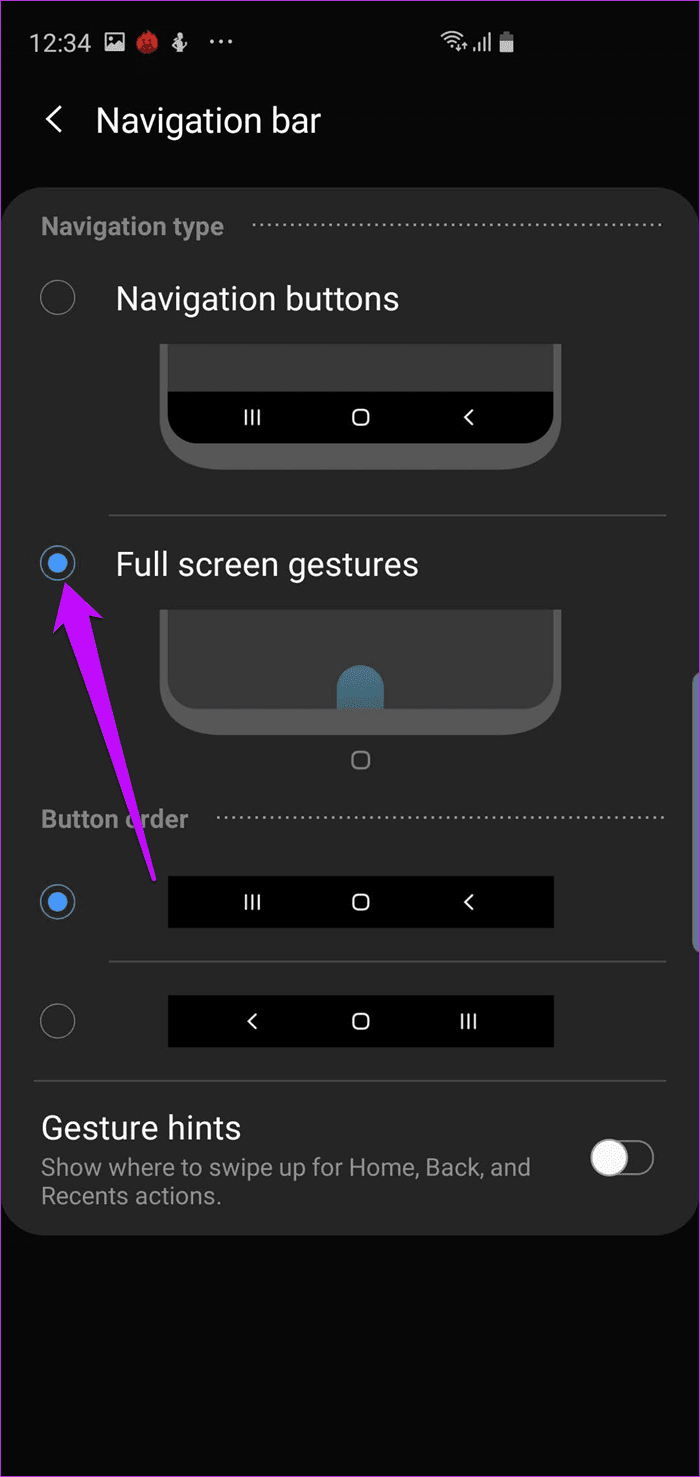
이제부터 왼쪽 모서리에서 위로 스와이프하여 개요 선택 항목을 표시하고 오른쪽 아래에서 위로 스와이프하여 뒤로 이동합니다. 집으로 돌아가려면 화면 중앙에서 위로 스와이프하세요.
- 팁: Galaxy S10 Plus에는 Finder라는 글로벌 검색 기능이 있습니다. 앱에서 검색 설정 및 파일에 이르기까지 거의 모든 것에서 정보를 가져옵니다.
2. 펀치 홀 숨기기
펀치 홀 마음에 들지 않습니까? 이 구멍에서 쉽게 절망을 숨기지 않는다면.
유일한 단점은 일부 화면 공간을 희생해야 한다는 것입니다. 그러나 계속 진행하려는 경우 디스플레이 설정 > 전체 화면 앱으로 이동하여 전면 카메라 숨기기 스위치를 토글합니다.
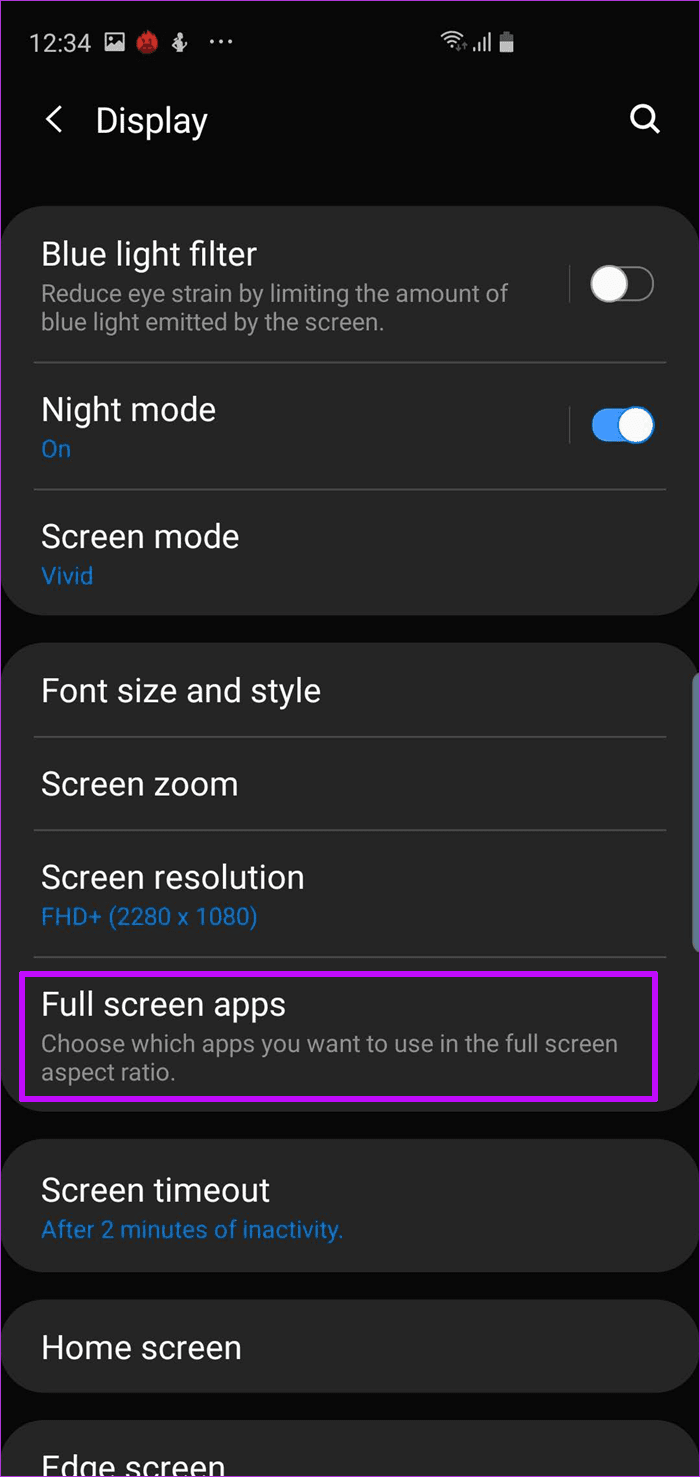
저는 이 펀치홀 카메라를 좋아합니다. 유일한 단점은 오른쪽 상단 모서리에서 아래로 스 와이프하여 알림 창을 끌어 내리는 경향이 있다는 것입니다. 그것은 카메라에 약간의 얼룩을 남깁니다. 불행히도 나는 습관을 바꾸는 것 외에는 할 수 있는 것이 별로 없습니다.
삼성만 설정 아이콘을 왼쪽에 놓으면. .
3. 선택 방법 개요 살펴보기
Android 9.0 Pie 및 One UI 덕분에 팝업 보기, 앱 앱 또는 분할 화면과 같은 일부 컨트롤에 액세스하는 것이 매우 간단합니다. 이제 설정으로 들어가는 대신 이러한 옵션이 최근 항목이라는 개요 선택 메뉴에 저장됩니다.
액세스하려면 최근 메뉴를 열고 앱 아이콘을 탭하세요. 아주 편안한!
- 팁: 개요 섹션에서 Finder를 사용할 수도 있습니다.
4. EDGE 및 디스플레이 설정 탐색
Edge Panels는 아마도 최고의 삼성 플래그십 기능 중 하나일 것입니다. 화면 가장자리에서 오른쪽으로 스와이프하기만 하면 사용자 인터페이스에 선택한 화면 패널이 표시됩니다. 이 패널을 사용하여 즐겨찾는 앱과 연락처에 빠르게 액세스할 수 있습니다.
그러나 Edge Panel의 가장 좋은 점은 완전히 사용자 정의할 수 있다는 것입니다. 예를 들어 사람 패널보다 먼저 앱 패널을 원하거나 일부 패널을 추가/제거하려는 경우 모두 가능합니다. 또한 엣지 패널의 접근면을 오른쪽에서 왼쪽으로 변경할 수 있습니다.
이러한 모든 설정은 디스플레이 > 디스플레이 패널 > 가장자리 패널에서 사용할 수 있습니다.
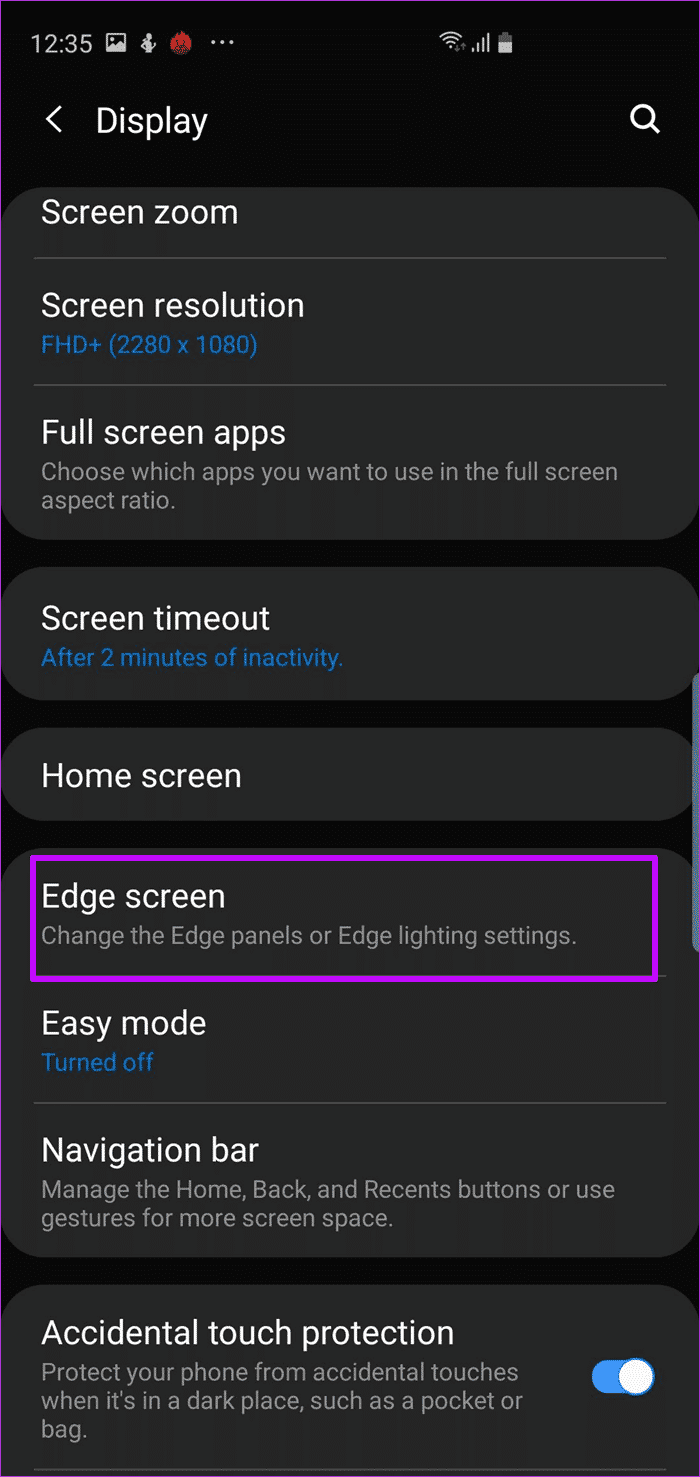
패널을 활성화하려면 상단의 빈 원을 클릭하여 관련 패널을 선택하십시오. 핸들의 색상이나 측면을 변경하려면 점 XNUMX개로 된 메뉴를 클릭하고 Edge 패널 핸들을 선택합니다.
그 동안 가장자리 조명도 조정하십시오. Galaxy S10 Plus는 많은 조명 효과를 제공합니다.
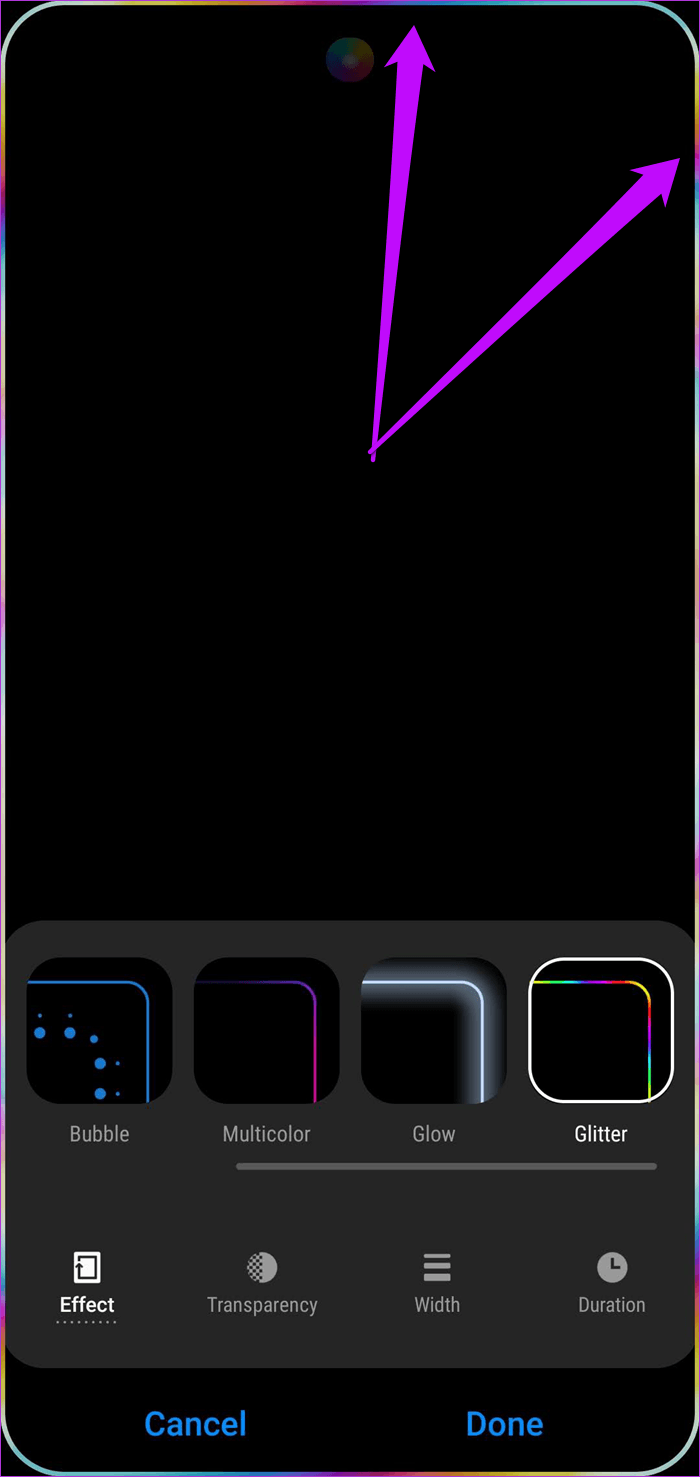
다양한 색상 효과에서 깜박이는 가장자리에 이르기까지 가장자리 조명 스타일을 클릭하면 다양한 옵션을 얻을 수 있습니다.
5. 화면 모드에서 전환
Galaxy S10 Plus의 Dynamic AMOLED 디스플레이는 현재 최고의 디스플레이 중 하나입니다. 그런데 설정하면서 화면이 뭔가 징징거리는 느낌이 없었어요. S10은 화면 모드가 Natural로 설정된 상태로 도착하여 화면에 일반 모양을 제공하는 것으로 나타났습니다.
휴대폰 화면에 액센트 색상이 있는 것을 선호하는 경우 가장 좋은 방법은 Vivid 모드로 전환하는 것입니다.
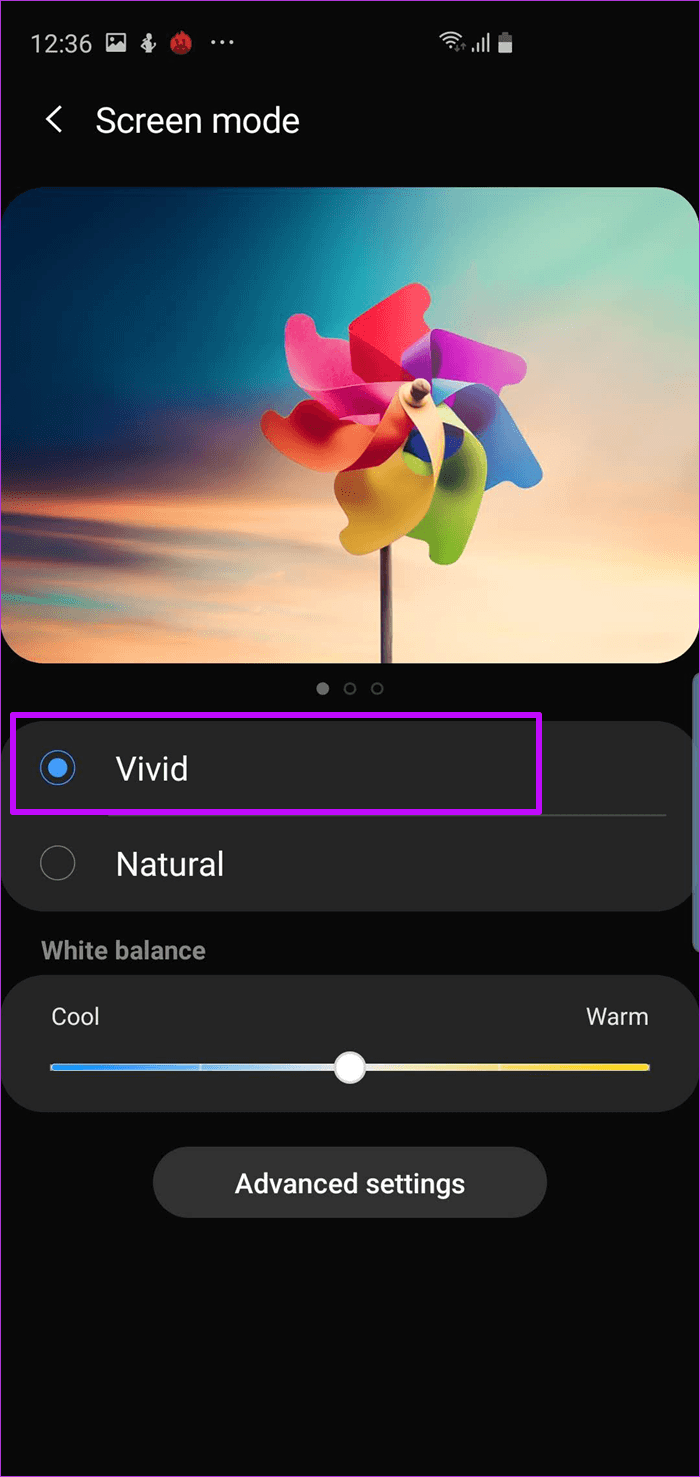
설정을 변경하려면 디스플레이 설정 > 화면 모드로 이동하여 Vivid를 선택하십시오. 또한 파란색이 마음에 들면 슬라이더를 왼쪽으로 이동할 수 있습니다.
6. 항상 화면에 AOD
반복하겠습니다 - Dynamic AMOLED 패널은 훌륭합니다. 따라서 AOD(Always On Display)를 켜는 것만이 의미가 있습니다. 이 멋진 기능은 날씨 정보, 알림, 시간 및 배터리 비율을 표시할 뿐만 아니라 휴대전화를 멋지게 보이게 합니다. 여기에 스타일리시한 시계 모드를 선택하여 그 위에 표시할 수 있습니다.
AOD를 활성화하려면 잠금 화면 설정으로 이동하여 스위치를 토글하십시오. 추가로 사용자 정의하려면 카드를 클릭하고 보기 모드를 선택하십시오. 이제 항상 표시를 선택하십시오.
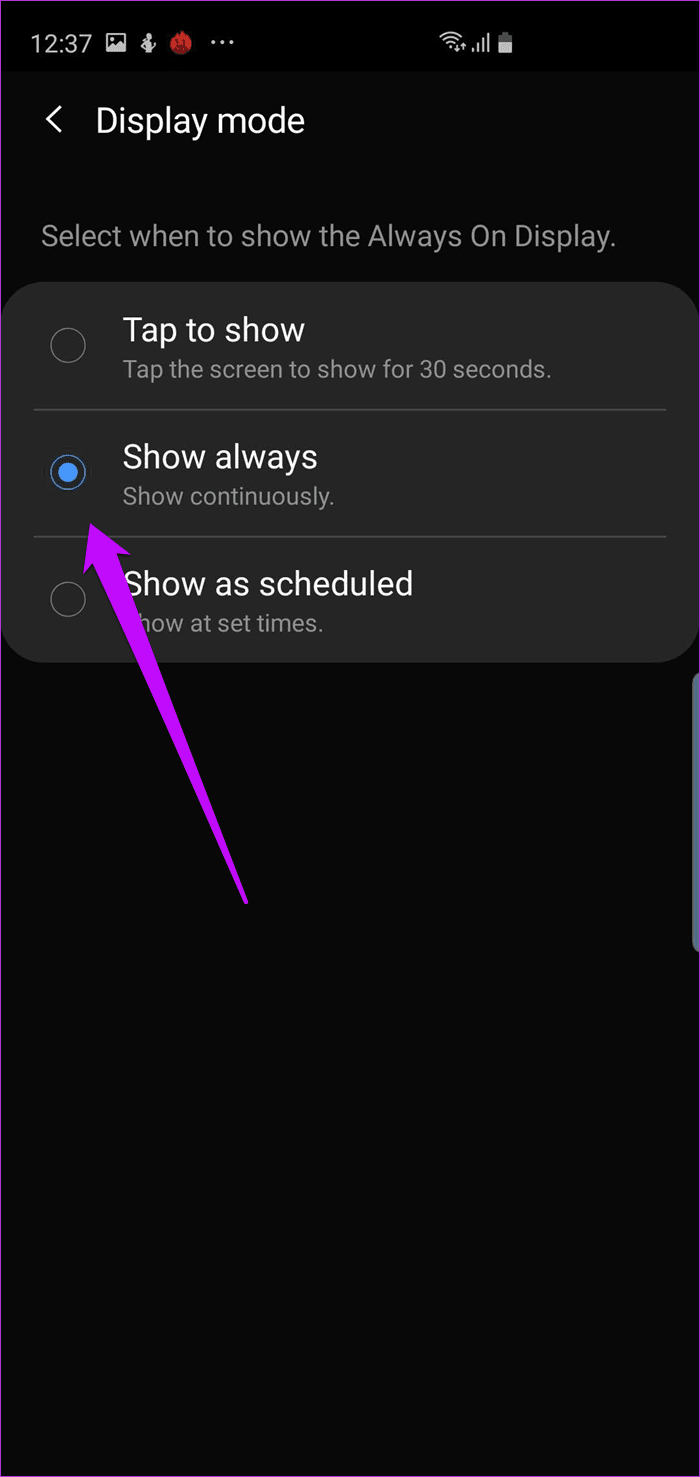
그런 다음 잠금 화면 설정 페이지로 돌아가서 시계 패턴을 탭합니다. 다른 옵션을 표시하려면 Always On Display를 선택합니다. 하나를 선택하고 완료 버튼을 누르십시오. 휴대전화를 잠그고 마법이 살아 움직이는 것을 지켜보세요.
- 알고 계셨습니까? 시계 화면의 색상을 변경할 수도 있습니다.
7. 손가락 아이콘 활성화
Galaxy S10 Plus의 가장 멋진 기능 중 하나는 초음파 지문 스캐너입니다. 빠르고 정확합니다(대부분의 경우).
그러나 디스플레이 지문 스캐너의 문제는 특히 화면이 꺼져 있을 때 놓치기 쉽다는 것입니다. 이러한 경우 가장 좋은 방법은 지문 스캐너 아이콘을 활성화하는 것입니다. S10 Plus는 화면이 꺼져 있는 경우에도 전화를 탭하면 아이콘이 표시됩니다.
이 기능을 켜려면 생체 인식 및 보안 > 지문으로 이동하고 화면이 꺼져 있을 때 아이콘 표시를 토글합니다.
위치를 저장한 후에는 토글할 수 있습니다. 휴대전화의 잠금을 해제하려면 화면을 한 번 누르고 화면을 엄지손가락으로 길게 누릅니다.
8. 배터리 절약을 위해 야간 모드로 전환
삼성 휴대폰은 배터리 수명이 긴 것으로 알려져 있지 않습니다. 기본 앱의 새하얀 화면과 인터페이스로 인해 배터리를 절약하기 어려웠습니다. 다행히 삼성은 마침내 다크 모드라는 야간 모드를 도입했습니다.
AMOLED 화면의 경우 인터페이스는 화면에 하위 픽셀을 꺼서 검은색으로 표시하도록 지시합니다. 일부 배터리 절약이 종료됩니다.
활성화하려면 디스플레이 설정으로 이동하여 야간 모드 스위치를 토글합니다. 이제 설정 페이지가 있는 모든 기본 앱이 검은색으로 칠해집니다. 안녕, 어둠.
9. 조정 및 저장 권한 구성
또 다른 배터리 절약 기능은 적응형 절전 모드입니다. Android 9.0을 기반으로 하는 이 기능은 머신 러닝을 사용하여 앱 사용 패턴을 모니터링하고 학습하며, 그 과정에서 덜 자주 사용하는 앱을 더 낮은 전원 상태로 푸시합니다.
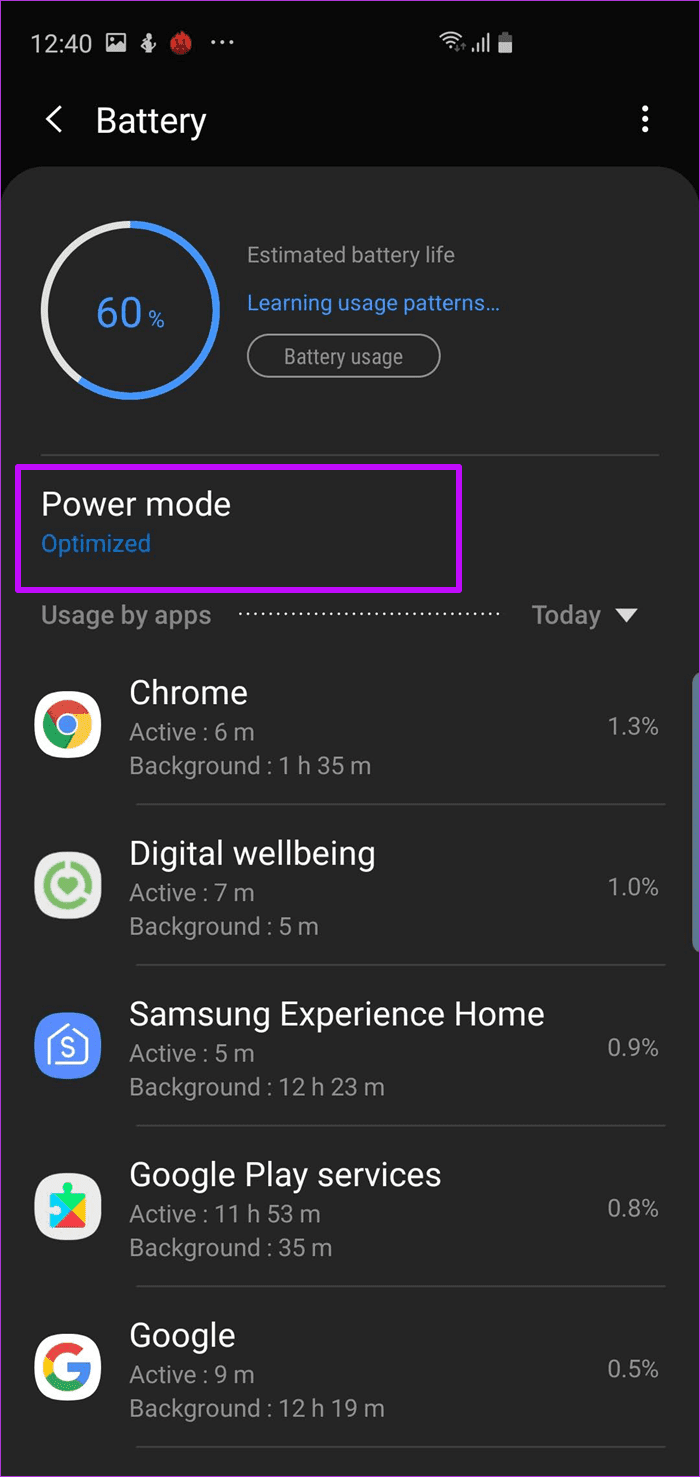
켜려면 설정의 장치 관리로 이동하여 전원 모드를 탭한 다음 후자의 옵션을 활성화하십시오.
물론 이것은 진행 중인 과정이며 하룻밤 사이에 결과를 볼 수는 없습니다.
- 참고: 이렇게 하면 특정 경우에 일부 앱에서 알림을 보내지 못할 수 있습니다.
10. 미리 알림 설정
알림에 대해 말하자면, 새 휴대전화에서 놓친 알림과 특정 앱에 대한 알림을 보낼 수 있다는 사실을 알고 계셨습니까? 농담 아니야.
설정 앱에서 알림 알림을 검색하여 설정을 찾을 수 있습니다. 모든 알림 옵션을 선택하여 시간 간격을 선택하기만 하면 됩니다. 그런 다음 선택한 앱을 탭하고 원하는 앱의 스위치를 활성화합니다.
11. 향상된 비디오 활성화
또 다른 멋진 기능은 비디오 인핸서 모드입니다. 이름에서 알 수 있듯이 휴대전화로 보는 동영상을 풍부하고 생동감 있게 보여줍니다. 좋은 소식은 Netflix나 YouTube를 열 때마다 켤 필요가 없다는 것입니다. 동영상 재생이 감지되는 즉시 자동으로 재생됩니다.
해당 설정은 고급 설정에서 사용할 수 있습니다. 찾으면 토글을 활성화하기만 하면 됩니다.
Video Enhancer는 완전히 새로운 기능은 아닙니다. 삼성 갤럭시 S7과 함께 데뷔했습니다.
12. 빅스비 루틴을 활용하라
빅스비 루틴(Bixby Routines)은 디지털 비서가 사용자의 행동을 학습하고 더 많은 시간을 절약할 수 있는 방법을 제안하는 갤럭시 S10 플러스의 새로운 기능입니다. 이는 특정 요구 사항을 충족할 때 시스템 설정을 변경하거나 앱을 실행하는 것과 같을 수 있습니다.
또한 몇 가지 작업을 더 추가할 수 있습니다. 루틴을 사용하면 특정 방식으로 작동하도록 전화기를 프로그래밍할 수 있습니다. 이것은 IFTTT와 같은 일련의 지침입니다. 따라서 시계가 밤 10시를 가리킬 때 휴대폰을 무음 모드로 전환하고 읽기 모드로 전환하려면 이 설정으로 가능합니다.
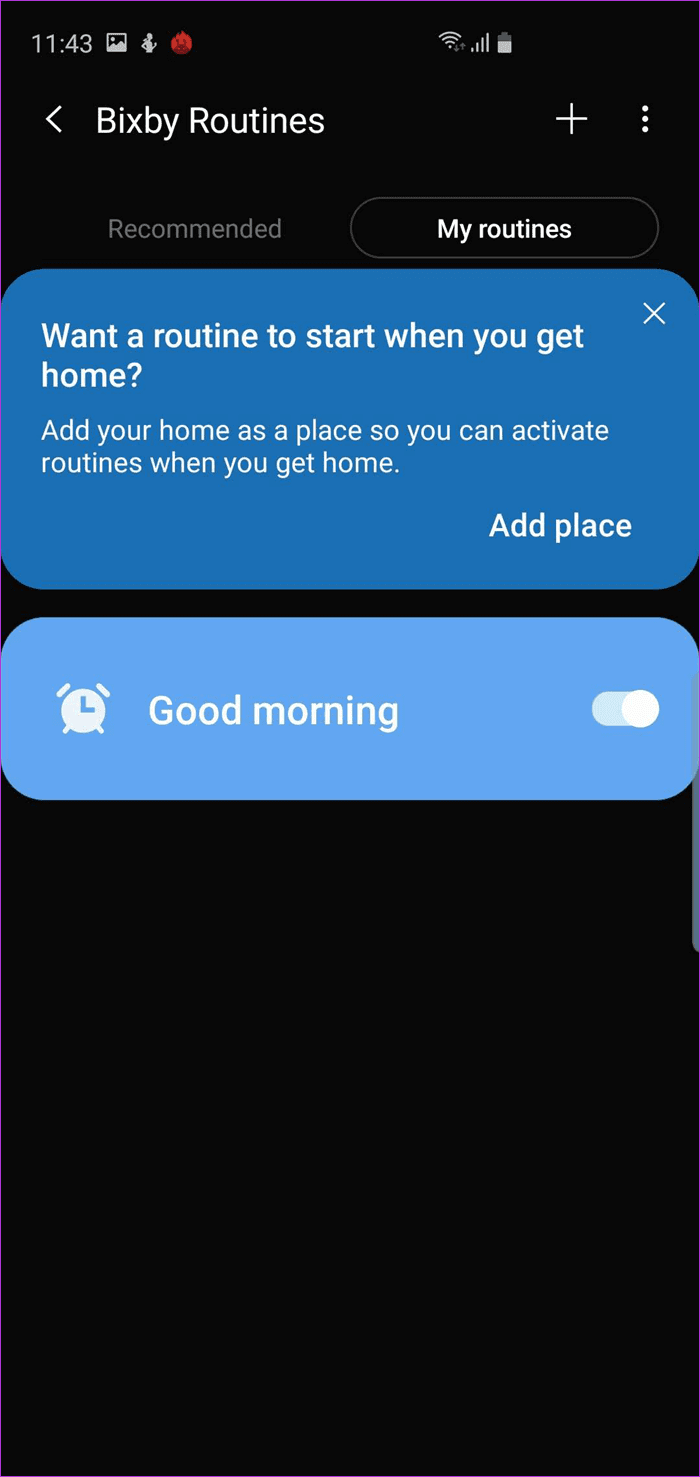
이 멋진 기능을 탐색하려면 고급 설정으로 이동하여 빅스비 루틴을 탭하세요.
13. 디지털 웰빙 활성화
마지막으로 Galaxy S10 Plus는 디지털 웰빙 모듈을 결합합니다. 휴대 전화는 그 어느 때보 다 오늘날 휴대 전화가 중요하지만 쉽게 연결할 수 있습니다. 디지털 웰빙 모듈은 이 문제를 해결하려고 합니다.
휴대전화 사용을 모니터링 및 추적하고 화면 시간, 휴대전화 잠금 해제 빈도, 알림과 같은 휴대전화 습관을 시각적으로 보여줍니다.
또한 대시보드 옵션을 통해 특정 앱에 대한 타이머를 설정할 수도 있습니다. 앱을 선택하고 타이머 없음 옵션을 탭한 다음 편의에 따라 하나를 선택하십시오.
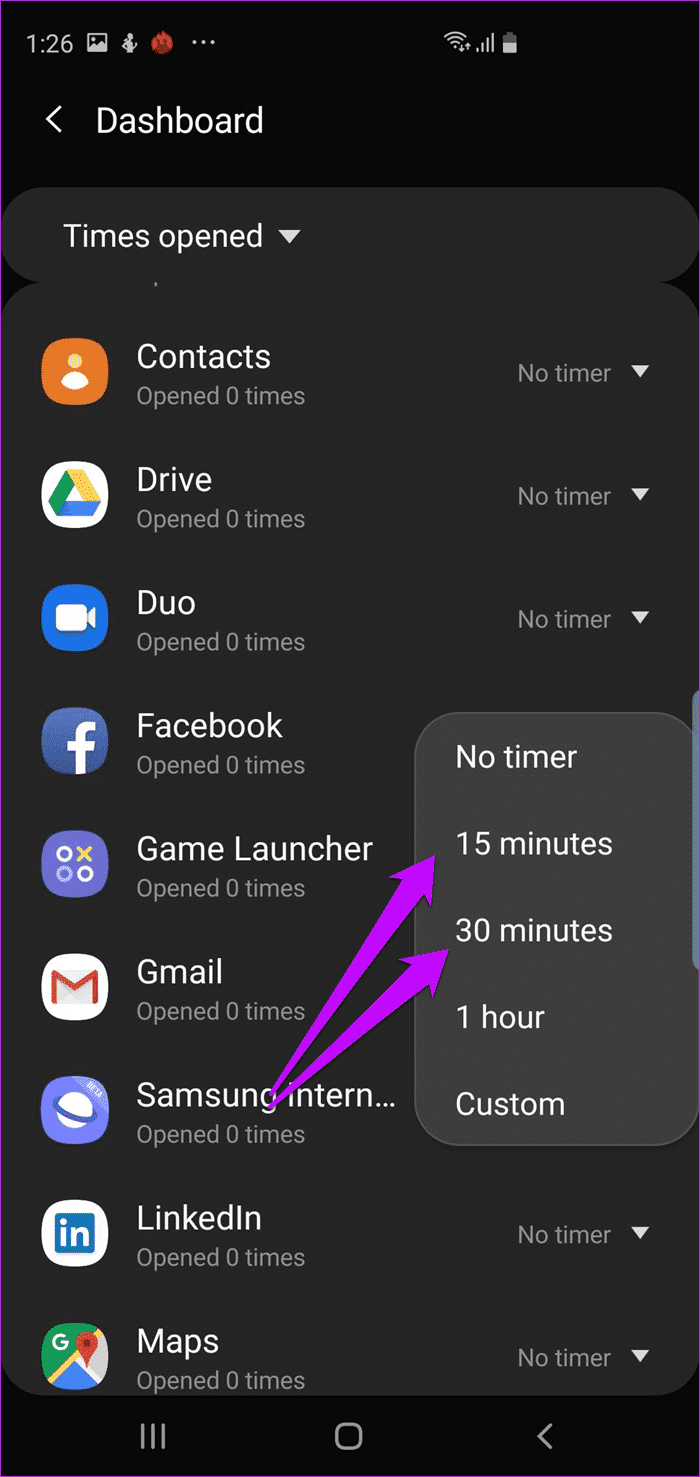
내가 감시하는 첫 번째 앱은 Instagram입니다. 당신은 어때요?
전문 사용자 되기
휴, 목록이 너무 길었습니다. 다음 중 어떤 기능을 먼저 설정하셨습니까? 또한 이 공간에서 Galaxy S10 Plus에 대한 카메라 팁과 요령에 대한 포괄적인 목록을 볼 수 있습니다.